يستمر Roblox في تعطل نظام التشغيل Windows 11/10: إذا كنت تواجه أيضًا مشكلة تعطل Roblox على جهازك جهاز كمبيوتر يعمل بنظام Windows، فاستعن بالحلول البسيطة المتوفرة في هذه المقالة لإصلاح المشكلة بسهولة.
تعد Roblox واحدة من أفضل منصات الألعاب وأكثرها استخدامًا. تحظى الأداة بشعبية كبيرة بسبب ميزتها التي تساعد اللاعبين على ممارسة الألعاب مع مستخدمين حول العالم بالإضافة إلى إنشاء ألعابهم الخاصة من الصفر ومشاركتها مع الآخرين. علاوة على ذلك، توفر المنصة مجموعة متنوعة من الألعاب من أنواع مختلفة لتلعبها بمفردك أو في أزواج أو في مجموعات حسب الحاجة.
على الرغم من أن النظام الأساسي جيد جدًا للألعاب، إلا أنه في بعض الأحيان يطرح بعض المشكلات مثل Roblox Error Code 267 وRoblox Error Code 403 وما إلى ذلك. إحدى هذه المشكلات هي خطأ Roblox Keeps Crashing. اشتكى بعض اللاعبين من إيقاف تشغيل Roblox بين فترة اللعب وأثناء بدء التشغيل.
هذه المشكلات شائعة جدًا ويمكن أن تظهر على جهاز الكمبيوتر الذي يعمل بنظام Windows بشكل متكرر. إذا كنت تواجه نفس المشكلة، فنحن هنا لمساعدتك. في الأقسام القادمة من هذه المقالة، سنقدم لك بعضًا من أكثر الطرق فعالية لإصلاح خطأ Roblox Keeps Crashing. ولكن قبل القيام بذلك، دعونا نجيب على السؤال الأكبر.
لماذا يستمر Roblox في التعطل على جهاز الكمبيوتر؟
يمكن أن تظهر مشكلة تعطل Roblox على أجهزة الكمبيوتر التي تعمل بنظام Windows 11/10 لعدة أسباب. ومع ذلك، هناك أسباب معينة أكثر شيوعًا من أي سبب آخر. هذه الأسباب هي:
- نظام غير متوافق
- العوائق البسيطة والمؤقتة
- الخوادم معطلة
- تراكم ذاكرة التخزين المؤقت والملفات المؤقتة والملفات غير المرغوب فيها.
- تقييد الوصول إلى الموارد
- زيادة دقة الرسومات
- لعبة عفا عليها الزمن
- نظام التشغيل القديم
- انقطاعات من مكافحة الفيروسات
- عدد كبير جدًا من التطبيقات والخدمات التي تستهلك الموارد
- برنامج تشغيل رسومات قديم
- خطأ في تطبيق roblox
في الأقسام القادمة من هذا الدليل، سنعالج كل هذه المشكلات واحدة تلو الأخرى ونصلح تعطل Roblox. لذا، دعونا نلقي نظرة على الحلول لإصلاح الخطأ.
طرق إصلاح استمرار تعطل Roblox على نظام التشغيل Windows 11/10
سواء كان Roblox يتعطل عند بدء التشغيل أو أثناء اللعب، بمساعدة الحلول المقدمة في الأقسام الإضافية، يمكنك إصلاح هذه المشكلة بسهولة. اتبع الحلول تباعا حتى يتم حل المشكلة. لذا، دعونا نتصدع.
الإصلاح 1: التحقق من متطلبات النظام
أولاً، تأكد من أن نظامك يمكنه تشغيل Roblox على جهازك الذي يعمل بنظام Windows. لهذا، يحتاج نظامك إلى تلبية متطلبات معينة حتى لا ينتهي بك الأمر إلى الشكوى من تعطل Roblox. متطلبات النظام هذه هي:
- المعالج: يحتاج Roblox إلى معالج 2005+ يتمتع بحد أدنى لسرعة الساعة يزيد عن 1.6 جيجا هرتز. ومع ذلك، بالنسبة لمعالجات AMD، يمكن أن يكون هذا النطاق أعلى.
- سرعة المعالج: 1.6 جيجا هرتز
- ذاكرة الوصول العشوائي: 1 جيجابايت أو أعلى
- DirectX: على الأقل DirectX 9
- شادر: شادر 2.0 أو أعلى
- نظام التشغيل: ويندوز 7، ويندوز 8/8.1، ويندوز 10، أو ويندوز 11.
- المساحة: 20 ميجا بايت
إذا كان نظامك يلبي جميع المتطلبات المذكورة أعلاه ولكنك لا تزال Roblox Keeps Crashing على نظام التشغيل Windows 11/10، فاتبع الحل الموضح أدناه.
إقرأ أيضاً: أكثر ألعاب Roblox رعبًا للعب
الإصلاح 2: تغيير إعدادات الرسومات في لعبتك
أولاً، إذا وجدت أن لعبة Roblox تتعطل أثناء لعب لعبة معينة، فيمكنك محاولة خفض رسوماتها. قد تؤثر دقة الرسومات العالية على جهاز كمبيوتر منخفض الجودة على أداء الجهاز بشكل سلبي. وبالتالي، من المفيد تقليل إعدادات الرسومات. اتبع الإجراء التالي للقيام بنفس الشيء:
- بدء روبلوكس. ثم، في الزاوية اليسرى العليا، سترى أيقونة تبدو وكأنها قائمة طعام. انقر عليه.
- اختر ال إعدادات علامة التبويب من القائمة.

- والخطوة التالية هي تغيير وضع الرسومات ل يدوي.
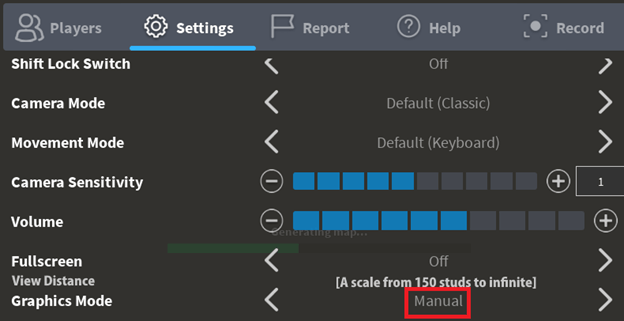
- حرك شريط التمرير إلى اليسار الموجود بجوار الكلمات "جودة الرسومات.”
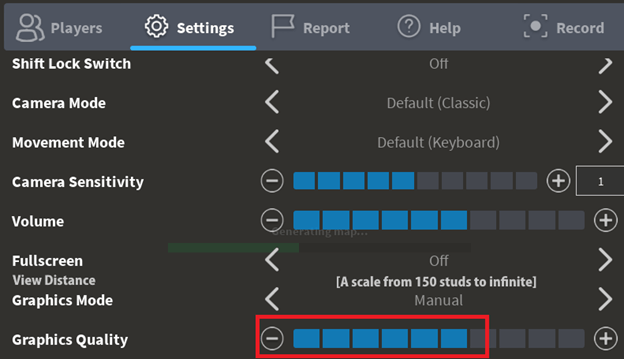
- ستكون هناك خيارات متعددة أخرى يمكنك تجربتها لتقليل خصائص اللعبة. استخدم نفس الشيء بحذر و تقليل الخصائص.
يجب أن تكون هناك زيادة ملحوظة في وتيرة اللعبة بمجرد تقليل الجودة الرسومية، ويجب أن يكون هناك انخفاض في عدد الأعطال التي تحدث. ومع ذلك، إذا استمرت المشكلة، فانتقل إلى الحل التالي أدناه لإصلاح تعطل Roblox.
الإصلاح 3: قم بإيقاف تشغيل برنامج مكافحة الفيروسات أو برنامج مكافحة البرامج الضارة
يهدف برنامج مكافحة الفيروسات إلى حماية جهاز الكمبيوتر الخاص بك من أية مخاطر محتملة؛ ومع ذلك، هناك حالات قد يكون فيها الحذر الشديد وحظر تطبيقات مثل Roblox بشكل غير صحيح؛ مما أدى إلى تعطل لعبة Roblox. من الممكن إيقاف برنامج مكافحة الفيروسات مؤقتًا لتحديد ما إذا كان هو سبب المشكلة أم لا. إذا كنت قادرًا على لعب Roblox دون أن يتعطل بعد إيقاف تشغيل جهازك برامج مكافحة الفيروساتفهذا يشير إلى أن البرنامج مقيد؛ في هذه الحالة، ستحتاج إلى إدراج الملفات المتعلقة بـ Roblox في القائمة البيضاء حتى تتمكن من استخدامها على النحو المنشود.
سيكون هذا الإجراء مختلفًا لكل تطبيق مكافحة فيروسات تستخدمه. إذا لم تكن متأكدًا من كيفية المتابعة، فيرجى الرجوع إلى الدليل المرفق مع برنامج مكافحة الفيروسات الخاص بك للحصول على مزيد من المعلومات.
إذا كنت لا تزال تواجه الأعطال في Roblox حتى في حالة عدم وجود برنامج مكافحة فيروسات نشط، فإن المشكلة ليست في برنامج مكافحة الفيروسات. احصل على المساعدة في الإصلاح التالي لتعطل Roblox الآن.
إقرأ أيضاً: رمز خطأ Roblox 267 [تم الإصلاح] | أفضل 10 طرق
الإصلاح 4: استخدم مدير المهام لإغلاق بعض التطبيقات
قد لا يعمل Roblox بشكل صحيح عندما يكون هناك عدد كبير جدًا من العمليات قيد التشغيل في الخلفية وعدم توفر موارد نظام كافية. لذلك، قبل ممارسة الألعاب، يجب عليك إنهاء هذه التطبيقات غير المفيدة التي تعمل في الخلفية. وعلى الرغم من ذلك، يجب ألا تغلق أي تطبيقات لا تعرفها لأنها قد تكون ضرورية للتشغيل السليم لجهاز الكمبيوتر الخاص بك. لذلك، اتبع الخطوات التالية لإغلاق التطبيقات في حالة تعطل Roblox:
- للوصول إلى مدير المهام، انقر بزر الماوس الأيمن فوق منطقة فارغة على شريط المهام وحدد الخيار.

- لإغلاق كل برنامج على حدة، انقر بزر الماوس الأيمن فوق كل برنامج يستخدم الكثير من الموارد، ثم حدد إنهاء المهمة زر.
حاول إعادة تشغيل Roblox ومعرفة ما إذا كانت مشكلة التعطل ستستمر بمجرد القيام بذلك. في مثل هذه الحالة، يرجى الاطلاع على الطرق الإضافية التالية لمعرفة كيفية إصلاح تعطل Roblox.
الإصلاح 5: إلغاء تثبيت التطبيق وإعادة تثبيته
حاول إعادة تثبيت Roblox كخيار أخير إذا لم ينجح أي من الحلول الموضحة أعلاه في حل المشكلة حيث يستمر تعطل Roblox عليك. يرجى قراءة الخطوات أدناه واتباعها بعناية لإلغاء تثبيت Roblox بالكامل من جهاز الكمبيوتر الخاص بك ثم إعادة تثبيته في حالته الأصلية.
- لإحضار يجري مربع، تحتاج إلى ضرب ويندوز و ر المفاتيح في نفس الوقت على لوحة المفاتيح. بعد ذلك، ضرب نعم الزر بعد الكتابة appwiz.cpl.

- بعد النقر على روبلوكس التطبيق، اختر الغاء التثبيت من القائمة.
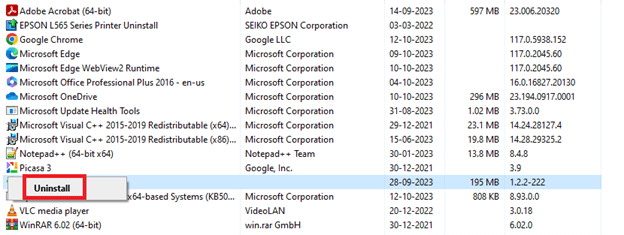
- لإطلاق مستكشف الملفات على جهاز الكمبيوتر الخاص بك، اضغط على ويندوز و إي المفاتيح في نفس الوقت.
- الشروع في ج: المستخدمين(اسم مستخدم Windows الخاص بك)AppDataLocal باستخدام مستكشف Windows. بعد ذلك قم باختيار مجلد روبلوكس بالماوس ثم اضغط على يمسح زر على لوحة المفاتيح الخاصة بك.
- يمكنك أعد تثبيت roblox عن طريق تحميله من متجر مايكروسوفت واتباع التعليمات التي تظهر على الشاشة.
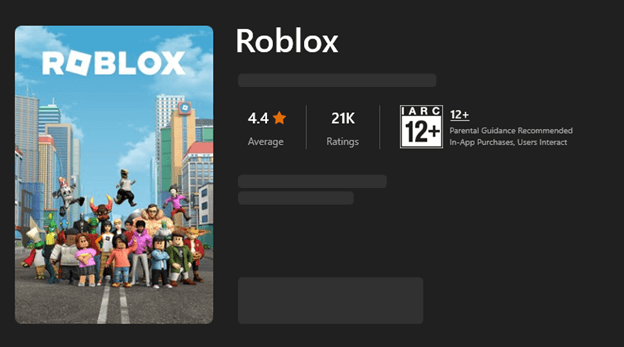
شارك في أي لعبة من ألعاب Roblox لمعرفة ما إذا كانت تعمل بسلاسة أكبر الآن أم لا. إذا لم يكن الأمر كذلك، فجرّب إصلاح أعطال Roblox التالي.
إقرأ أيضاً: أفضل الألعاب مثل Roblox | بدائل Roblox للعب
الإصلاح 6: حذف ذاكرة التخزين المؤقت وتحديث برنامج تشغيل الرسومات
إحدى الطرق الواعدة والموثوقة لإصلاح خطأ تعطل Roblox هي استخدام حل تلقائي لإزالة ذاكرة التخزين المؤقت وتحديث برامج تشغيل الرسومات. دعونا نفهم كلا الجانبين من Roblox بشكل منفصل.
لماذا حذف ذاكرة التخزين المؤقت؟
يستخدم Roblox، تمامًا مثل أي تطبيق أو لعبة أخرى لنظام التشغيل Windows، بعض البيانات المؤقتة للتشغيل. يمكن أن تتراكم هذه البيانات المؤقتة بمرور الوقت وتربك النظام الأساسي الذي سيتم استخدامه عليه. ومن ثم، قد ينتهي الأمر بالتطبيق إلى التعطل بشكل متكرر إذا كانت هذه هي المشكلة
لماذا تحديث برامج تشغيل الرسومات؟
تستخدم أي لعبة تلعبها على Roblox وحدة معالجة الرسومات أو بطاقة الرسومات لعرضها. يساعد برنامج التشغيل نظامك وتطبيقاته/خدماته في التواصل مع بطاقة الرسومات الخاصة بك. وبالتالي، إذا برنامج تشغيل الرسومات قديم، قد يواجه Roblox بعض المشكلات في تشغيل ألعاب مختلفة وبالتالي ينتهي الأمر بتعطل Roblox.
كيفية إصلاح تعطل Roblox؟
نظرًا لأن المشكلة يمكن أن تظهر بسبب أي من السببين المختلفين، فمن الصعب جدًا معالجة كل منهما على حدة. ومع ذلك، هناك طريقة ذكية يمكنك اعتمادها. يمكنك الحصول على مساعدة Win Riser لهذه المهمة. Win Riser هي أداة مذهلة تسمح لك بتحديث جميع أنواع برامج التشغيل وكذلك التخلص من الملفات غير المرغوب فيها. وهذا ليس كل شيء. توفر الأداة أيضًا ميزات إزالة البرامج الضارة الذكية وإصلاح السجل.
كيفية استخدام Win Riser لتحديثات برنامج التشغيل والتنظيف غير المرغوب فيه؟
باستخدام الميزات أدناه، يمكنك تحديث برنامج التشغيل وحذف ذاكرة التخزين المؤقت غير الضرورية. ما عليك سوى اتباع الحل عن كثب ولن تواجه مشكلة تعطل Roblox مرة أخرى:
- ستحتاج إلى الحصول على ملف تثبيت Win Riser قبل أن تتمكن من استخدامه. إذا كنت ترغب في تنزيل الملف، يمكنك القيام بذلك عن طريق النقر على الزر أدناه.

- بعد اكتمال الإعداد، سيتم إطلاق البرنامج على الفور وأداء أ مسح للنظام.
- في الجزء السفلي من نتائج مسح الصفحة، سترى رابطًا نصه "إصلاح المشكلات الآن". تسمح لك هذه الميزة بإصلاح المشكلات التي تم اكتشافها أثناء الفحص بسهولة عن طريق القيام بذلك مرة أخرى.

- عندما تكتمل العملية برمتها، أعد تشغيل الجهاز.
إذا فشلت هذه الطريقة، وهو أمر مستبعد جدًا، فجرب الإصلاح الأخير لتعطل Roblox أدناه.
الإصلاح 7: حذف Roblox Junk
قد تتعرض ذاكرة التخزين المؤقت، وهي اختصار للبيانات المؤقتة المخزنة بواسطة Roblox، للتلف إذا لم تقم بمسحها بين الحين والآخر؛ هذا محتمل بشكل خاص إذا لم تقم بتنظيفه لفترة من الوقت. لذلك، تحتاج إلى تنظيف ذاكرة التخزين المؤقت لـ Roblox في كل من المتصفح الخاص بك ونظام التشغيل Windows. يرجى اتباع هذه الإجراءات على نظام التشغيل Windows إذا كنت تريد إزالة ذاكرة التخزين المؤقت وإصلاح خطأ تعطل Roblox:
- ببساطة اضغط على فوز و ر أزرار.
- بعد الكتابة "%localappdata%" في مربع النص، اضغط على يدخل مفتاح.

- اكتشف أين درجة حرارة المجلد ثم قم بفتحه.
- تحديد موقع مجلد روبلوكس و أزلها من هذا الموقع.
إقرأ أيضاً: كيفية إصلاح Disney Dreamlight Valley الذي يستمر في التعطل عند التبديل
تعطل Roblox على جهاز الكمبيوتر الذي يعمل بنظام Windows 11/10: تم الإصلاح
لذلك، كان هذا كل ما كان علينا مشاركته معك للتعامل مع المشكلة في حالة تعطل Roblox على نظام التشغيل Windows 11/10. قمنا في الجلسات السابقة من هذا الدليل بتغطية جميع أنواع الحلول التي يمكن أن تساعدك في إصلاح الخطأ بسهولة. بمجرد الانتهاء من كافة الحلول، لن تواجه أي أخطاء وستعمل المنصة بشكل مثالي. ومع ذلك، في حالة وجود أي أسئلة أو اقتراحات تتعلق بخطأ Roblox Keeps Crashing، استخدم أقسام التعليقات أدناه وتواصل معنا.